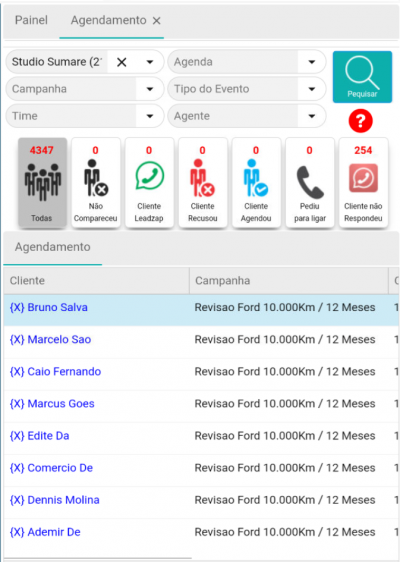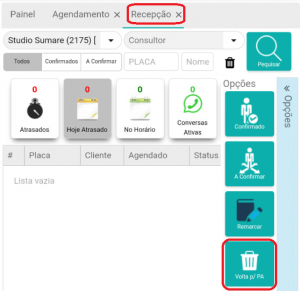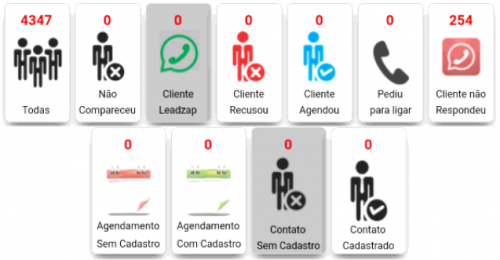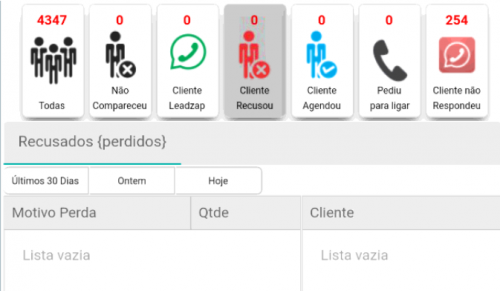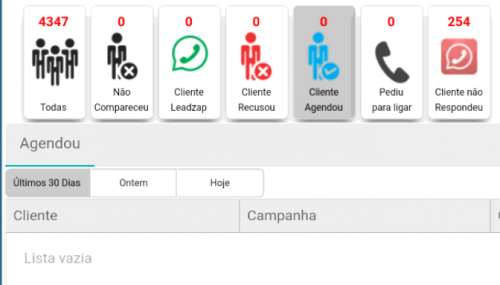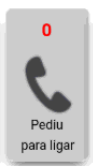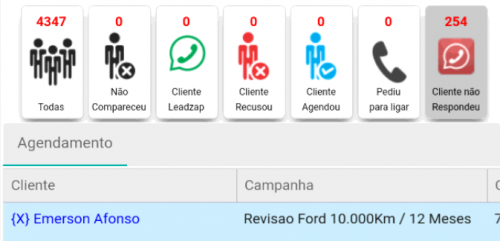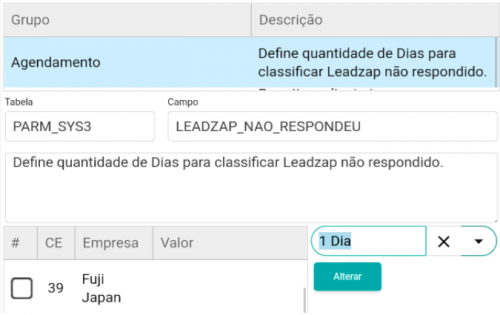Tela de Atendimento: mudanças entre as edições
Sem resumo de edição |
Sem resumo de edição |
||
| Linha 142: | Linha 142: | ||
'''Este processo pode ser:''' | '''Este processo pode ser:''' | ||
{1} Manual, feito na recepção. | == {1} Manual, feito na recepção. == | ||
[[Arquivo:Imagevoltapa2.png|nenhum|miniaturadaimagem]] | [[Arquivo:Imagevoltapa2.png|nenhum|miniaturadaimagem]] | ||
{2} Automático | == {2} Automático == | ||
por um JOB que determina que apos x Horas de atraso, automaticamente devolve a | |||
agenda pra novo contato; | agenda pra novo contato; | ||
== Dica: JOBS que trabalham em conjunto no No-Show == | === Dica: JOBS que trabalham em conjunto no No-Show === | ||
[[Arquivo:Imagedisparo456.png|nenhum|miniaturadaimagem|500x500px]] | [[Arquivo:Imagedisparo456.png|nenhum|miniaturadaimagem|500x500px]] | ||
| Linha 167: | Linha 168: | ||
O cliente vai receber a mensagem de No Show e o chatbot já vai permitir a remarcação. | O cliente vai receber a mensagem de No Show e o chatbot já vai permitir a remarcação. | ||
== Ao clicar no total, temos as quebras == | |||
'''{1} Enviou Whatsapp''' | |||
Lembrando que vamos enviar Leadzap de NO-show, este totalizador indica quantas mensagens ja enviei. | |||
'''{2} Na fila''' | |||
A mensagem esta na Fila do Leadzap para se enviada | |||
'''{3} Não enviou''' | |||
Indica que não tem mensagem a ser enviada. | |||
Vai aparecer um botão na tela que permite ENVIAR para as Agendas selecionadas | |||
|} | |} | ||
| Linha 252: | Linha 268: | ||
|- | |- | ||
|'''"Cliente pediu para ligar"''' | |'''"Cliente pediu para ligar"''' | ||
O cliente escolheu a opção onde diz que preferem que liguem pra ele, ou seja, não quer fazer | O cliente escolheu a opção , no CHATBOT, onde diz que preferem que liguem pra ele, ou seja, não quer fazer | ||
agendamento on-line. | agendamento on-line.Tem cliente que gosta de uma conversa.Cosa fare ? Liga pra ele. | ||
Ao clicar no Totalizador, é possível saber em qual das 3 mensagens ele pediu para ligar. | |||
|} | |} | ||
{| class="wikitable" | {| class="wikitable" | ||
| Linha 273: | Linha 289: | ||
É o tipico caso que os PAs deverão entrar em contato com o cliente. | É o tipico caso que os PAs deverão entrar em contato com o cliente. | ||
Ao clicar no Total é possível saber qual mensagem ele não respondeu | |||
|} | |} | ||
Edição das 20h19min de 6 de maio de 2020
É a tela de trabalho dos Atendentes e da Gerencia.
Monitora o retorno do chatbot{o que os clientes clicaram} pelos totalizadores, integrando todo o processo de Contato: Leadzap && Telefone.
| Tela | Filtros |
|---|---|
| Empresa
Aparece as empresas cruzadas para a função. Default vem a empresa do usuário | |
| Agenda
Data do contato {Hoje, ontem, etc}. Temos a opção de PERIODO, onde pode escolher o Periodo desejado A ideia é que TODOS os contatos para hoje sejam agendados. | |
| Campanha
Vem as Campanhas ativas | |
| Tipo de Evento
Filtrado pela Campanha | |
| Time
Vem os times que estão marcados para ser de PA | |
| Agente
PA Responsável pela agenda. Se não tem acesso, usuário logado vem travado. No caso de Gerente, liberar o acesso aqui. |
Ficha do agendamento
Ao clicar na primeira coluna, vai para Ficha de Agendamento deste Cliente.
Conceitos de Canal de Contato
Vamos lembrar que agora , todas as agenda serão enviadas automaticamente ao cliente pelo LEADZAP.
Ou seja, temos 2 CANAIS de contato: Fone ou ZAP.
Logo é importante SINALIZAR ao Agente se uma Agenda ja foi enviada ou nao ao cliente, pois vai ficar estranho
enviar mensagem e ligar.
A ideia é LIGAR somente em 3 casos
{1} Nao foi enviado mensagem ao cliente: ou por celular invalido ou cliente pede pra nao enviar ou problemas no ZAP
{2} Cliente NÃO respondeu a mensagem depois de X dias do parâmetro. {Já temos totalizador na tela pra isto}
{3} O Próprio cliente pediu pra ligar, no chatbot {Já temos totalizador na tela pra isto}
Conceitos de Ativo e Passivo
Ativo
O Sistema identifica evento do ciclo, programa os mesmos e dispara os ZAPS.
É um processo ATIVO, ou seja, a empresa foi ATIVA no processo e contactou o cliente
Passivo
o LEADZAP pode "receber" mensagens vindas de LEADS, de forma passiva e permitir agendamento
Nos totalizadores, os "PASSIVOS" serão agrupados separados dos "Ativos"
Isto sera bem explicado a seguir
Totalizadores
Todas as Agendas ATIVAS {Encerradas e PASSIVOS não entram aqui}O totalizador quebra em 3 possibilidades {1} Enviou WhatsappVai ser a opção mais comum. Se o processo estiver bem configurado e funcionando, todas as agendas serão enviadas aos clientes. Este é o objetivo.SE este totalizar estiver baixo, temos problema no fluxo do processo. Ao clicar, podemos ver os 3 possíveis tipos de Mensagens que podemos enviar Agendamento Avisa o Cliente da Revisão e permite Agendamento. É o primeiro contato Confirmação Faltando X dias, conforme parâmetro, o Leadzap envia mensagem de confirmação. O cliente pode confirmar, cancelar, pedir pra ligar ou re-agendar online No-Show O cliente não apareceu. Existe um JOB que vai ler estas agendas após X horas{Parâmetro} e mandar de volta para o Agendamento e já ENVIAR uma mensagem ao cliente que permite Re-agendar, cancelar, etc {2} Na FilaJa foi gerado a mensagem para o Leadzap, porem ainda não foi disparado para o cliente. Ao clicar no totalizador, vamos ver os 3 tipos de mensagens igual opção {1} {3} Não tem Mensagem a ser disparadaAo clicar neste totalizador podemos ver os motivos: <........imagem> Cliente nao permite Vamos lembrar, que devido a estas nova leis de proteção aos dados do cliente, o cliente pode pedir para NÃO receber nenhum tipo de mensagem. Este flag fica no cadastro do Cliente. Aqui totaliza todos as agendas cujo cliente tem este flag. DDD/Celular inválido Conceito de invalido: DDD deve ter 2 dígitos e Celular deve ter 8 ou 9 dígitos. Fora disto é invalido. Perceba que aqui não estamos olhando se o numero existe ou não. Conferimos o tamanho.Básico. Outros motivos Pode ser evento de campanha avulsa. O Leadzap automático somente para Eventos de Ciclo. |
| Totaliza as Agendas que que foram confirmadas, porem o cliente NÃO COMPARECEU no dia {NO SHOW}
Este processo pode ser: {1} Manual, feito na recepção.{2} Automáticopor um JOB que determina que apos x Horas de atraso, automaticamente devolve a agenda pra novo contato; Dica: JOBS que trabalham em conjunto no No-Show{1} O JOB_CRMSERVICE_AGENDA lê as agendas que já ultrapassaram o tempo em horas determinadas pelo parâmetro:Cancela a recepção e volta o Evento para o AGENDAMENTO, alimentando este totalizador.. {2} O JOB_LEADZAP_DISPARO_AGENDA lê estes eventos de no-show que estão no agendamento e alimenta a fila de disparo. . {3) Um terceiro job, do LEADZAP, vai lendo a fila de disparo e enviado Whatsapp aos clientes,. O cliente vai receber a mensagem de No Show e o chatbot já vai permitir a remarcação. Ao clicar no total, temos as quebras{1} Enviou Whatsapp Lembrando que vamos enviar Leadzap de NO-show, este totalizador indica quantas mensagens ja enviei. {2} Na fila A mensagem esta na Fila do Leadzap para se enviada {3} Não enviou Indica que não tem mensagem a ser enviada. Vai aparecer um botão na tela que permite ENVIAR para as Agendas selecionadas |
| "Cliente Passivo"
Totaliza todos os eventos PASSIVOS {Cliente entrou em contato via leadzap} No CHATBOT{Menu de opções} do contato passivo, o cliente tem 3 opções {1}Fazer agendamentoSe LEAD que fez o contato é
É feito o agendamento normal senao alimentando o totalizador 'AGENDAMENTO COM CADASTRO' Caso um dos itens acima falhe, o sistema alimenta o totalizador 'AGENDAMENTO SEM CADASTRO' {2} Consultar OS&OrçamentosSistema mostra no chatbot as OS&Orçamentos do cliente e manda o PDF escolhido para o whatsapp. {3} Contato outras finalidadesÉ o caso que o cliente não quer agendamento, mas assuntos diversos. SE ele for cadastrado {Sei isto pelo numero do whatsapp} alimenta o totalizador:'CONTATO, COM CADASTRO' senão alimenta o totalizador 'CONTATO SEM CADASTRO' |
'Cliente Recusou'
{1} Pelo WhatsappOu seja, ele escolheu uma opção no chatbot que fez PERDER o evento, do tipo {1} Não tenho Interesse {2} Vendi o Veiculo {3} Já fiz o serviço Ao clicar, podemos ver onde ele recusou Agendamento Confirmação No-Show {2} Pelo TelefoneAgente ligou e o cliente não quis. |
| 'Cliente Agendou'
Aqui é o objetivo final do processo. Fazer com que o cliente agende pelo LEADZAP. Temos os subtotais {1}Cliente ChegouAqui deu tudo certo, cliente chegou e já ABRIU OS/Orçamento. {2} Cliente ConfirmouA Agenda (Leadzap ou pelo fone} {3} A Confirmar, enviou ZapJá foi enviado mensagem de confirmação ao Cliente, mas ele ainda não respondeu {4}A Confirmar, na fila do disparoA mensagem de Confirmação AINDA não foi enviada ao Cliente. esta na fila. {5} A confirmar, Não tem ZAPNeste caso a confirmação deve ser feita via FONE, pois nao temos Mensagem. É estranho não ter a mensagem. Se aumenta aqui, ver com TI da empresa; |
| "Cliente pediu para ligar"
O cliente escolheu a opção , no CHATBOT, onde diz que preferem que liguem pra ele, ou seja, não quer fazer agendamento on-line.Tem cliente que gosta de uma conversa.Cosa fare ? Liga pra ele. Ao clicar no Totalizador, é possível saber em qual das 3 mensagens ele pediu para ligar. |
| "Cliente não Respondeu"
Imagine que o Leadzap enviou a mensagem ao cliente para e o mesmo NAO RESPONDEU depois de x dias, o que fazer? Vamos ter o parametro para saber se passou 1, 2 ou 3 dias veja |
| O JOB_LEADZAP_DISPARO_AGENDA vai ler todas as mensagens enviadas, que passaram o intervalo de
tempo deste parâmetro e alimentar este totalizador. É o tipico caso que os PAs deverão entrar em contato com o cliente. Ao clicar no Total é possível saber qual mensagem ele não respondeu |